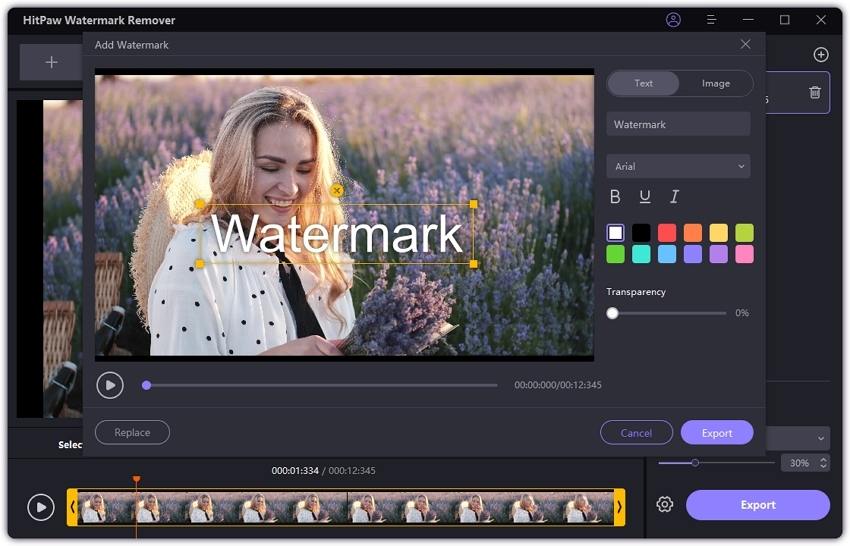目錄
如果你有一個有浮水印或標誌的影片,感到很煩惱嗎?如果你有同樣的問題,請參考這份指南,了解如何使用HitPaw浮水印去除器來移除影片中的標誌。
步驟 1: 開啟HitPaw浮水印移除器
下載並安裝HitPaw浮水印移除器,然後運行它,現在您可以看到如下的主界面。

步驟 2: 匯入要移除浮水印的影片
在軟體介面中央點擊以添加您想要移除浮水印的影片,或者您也可以將影片拖曳到軟體介面中。

小提示
您可以同時添加多個影片或圖像,或者點擊主界面頂部的添加圖標來添加文件。您可以通過點擊文件來切換到另一個文件。
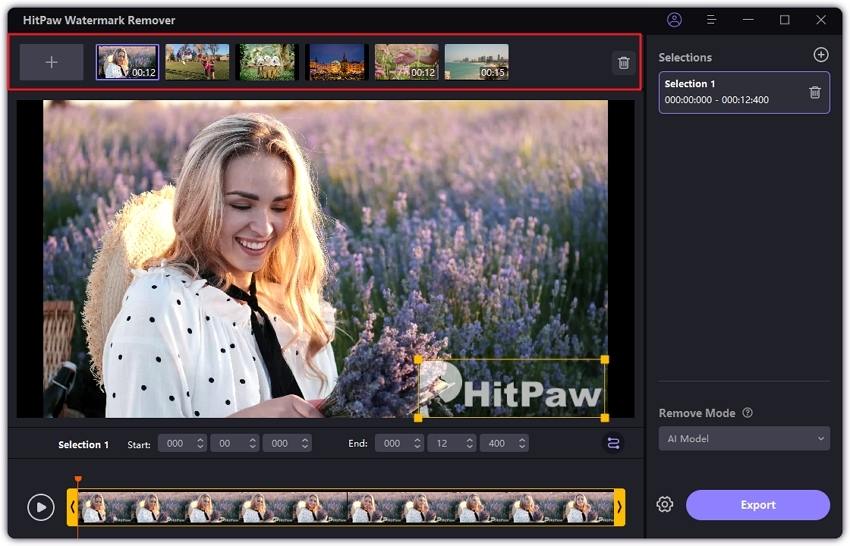
步驟 3: 選擇浮水印移除模式
有五種浮水印移除模式可供選擇,不同模式下移除浮水印的效果會有所不同,您可以根據自己的需求選擇合適的模式。
平滑填充:使用選擇區域邊緣像素,平滑處理x和y方向的過渡,以移除影片中的浮水印。
AI模型:使用基於人工智能的技術自動檢測和移除各種類型的影片浮水印,只需幾秒鐘即可完成。
高斯模糊:調整高斯模糊效果的顯示強度。一般而言,背景顏色越暗,強度越大,效果越好。適用於遮擋式水印、品牌標誌以及人像像素化/模糊化的影片。
色彩填充:您可以選擇默認的顏色選項或吸收背景顏色,將水印隱藏在顏色中,以實現移除水印。適用於具有單一顏色背景的影片中的水印。
遮罩填充:使用遮罩將圖片上的背景複製到影片中,阻止水印的部分。它可以處理具有更複雜背景場景的圖片。

接下來選擇浮水印,移動時間軸以選擇這個浮水印的持續時間。如果還有其他浮水印,您可以繼續選擇並選擇持續時間。
步驟 4: 移除浮水印並匯出影片
按下播放圖示,即可在移動浮水印的過程中直接預覽移除效果。如果滿意,請點選「匯出」來移除浮水印並匯出影片。完成後,您可以點選「開啟資料夾」在您的電腦上尋找已移除浮水印的影片。

步驟 5:(選擇性)給影片加上浮水印
你也可以在已匯出的影片上加上自訂的浮水印。點擊「加入浮水印」,然後你可以點擊「文字」按鈕添加文字浮水印,或者點擊「圖片」按鈕添加圖片浮水印。